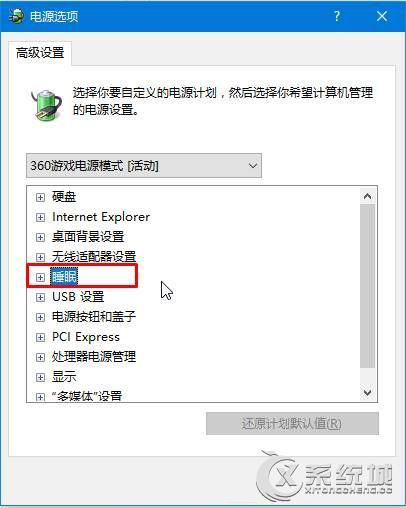有时,从睡眠或休眠模式恢复或关闭或重新启动时,您可能会看到蓝屏错误。如果BSOD 上的错误代码是DRIVER POWER STATE FAILURE,则可能是因为驱动程序状态存在问题。此停止错误表明驱动程序处于不一致或无效的电源状态。此停止错误通常发生在涉及电源状态转换的事件期间,例如关机、进入或退出待机或休眠模式。
停止错误代码0x0000009F,DRIVER_POWER_STATE_FAILURE
此错误检查0x0000009F 表示驱动程序处于不一致或无效的电源状态。

DRIVER_POWER_STATE_FAILURE
驱动器电源状态故障后通常会出现错误代码,这两者都表明驱动器由于不兼容而无法正确处理电源状态转换。在开始之前,您需要确保您的驱动程序(网络、显示器、鼠标、键盘等)与当前版本的Windows 兼容。
1]以安全模式启动并更新设备驱动程序
将计算机重新启动到具有网络支持的安全模式,并检查是否有任何待处理的与设备驱动程序相关的更新。如果您没有看到任何更新,请从另一台电脑上的OEM 网站手动下载驱动程序,并以安全模式将其安装在电脑上。
2]运行蓝屏疑难解答
为了您的方便,Microsoft 直接在Windows 10 设置应用程序中为您的特定问题提供了蓝屏故障排除程序。在“设置”页面中,您需要选择“蓝屏”并修复“查找”下的其他问题。应用建议的修复程序,然后关闭疑难解答程序。
您还可以访问Microsoft 网站来运行在线蓝屏故障排除程序。您将看到一个简单的向导,它将指导您完成蓝屏故障排除的过程。
3]删除外部硬件
如果您插入了一些新硬件,请尝试将其从电脑上移除并检查问题是否仍然存在。如果问题得到解决,您可能需要更新该硬件的驱动程序。如果您有多个,请务必检查每一个。
4]使用驱动程序验证器
接下来,您应该在PC 上运行驱动程序验证程序。它将帮助排除故障、识别和解决常见的设备驱动程序问题。该程序用于查找系统中导致BSOD 的未签名驱动程序列表。
驱动程序验证器
之后,您可以通过下载新版本、将其从系统中删除并让Windows 为您修复来对列表中的设备进行故障排除。您还可以选择回滚、更新、禁用或卸载特定驱动程序。
5]恢复或重置
如果不出意外,您将需要使用还原点回滚到以前的工作状态。您还可以选择将Windows 10 恢复至出厂默认设置,而不会丢失任何文件。
Win10蓝屏错误“驱动程序电源状态故障”的其他解决方案:
1.按Windows+X并选择命令提示符(管理员);
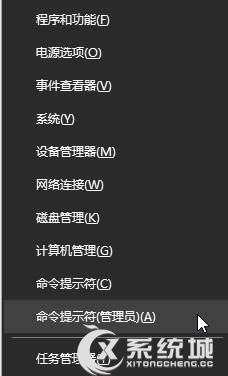
2、在“命令提示符”框中输入:powercfg -h off 回车(关闭休眠);
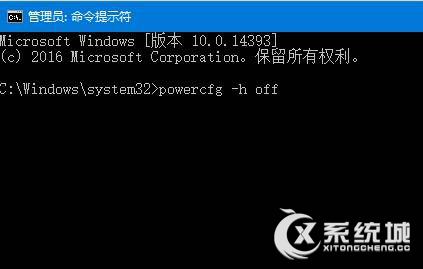
3、右键单击开始菜单,选择“电源选项”;
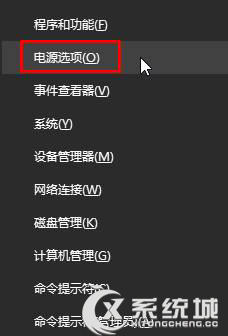
4.点击所选电源选项右侧的【更改计划设置】;
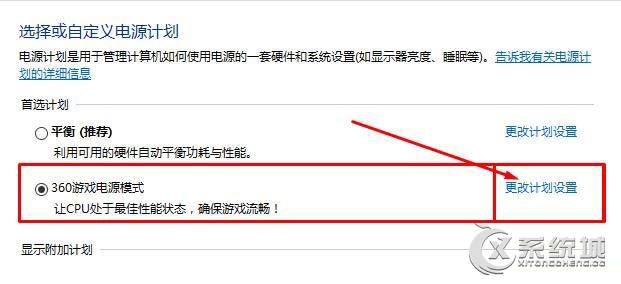
5、点击“更改高级电源设置”;
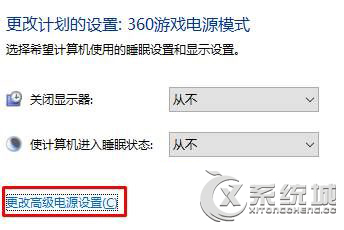
6.展开“睡眠”-“允许混合睡眠”,将其更改为禁用,单击应用并确定。